Je filmový večer a vy chcete začít, ale ten zatraceně vypůjčený iTunes nedokončí stahování! Pomalé stahování filmů nebo aplikací z iTunes a App Store jsou časově náročné frustrace. Zjistěte tedy, co můžete udělat, abyste je na iPhonu a Macu opravili.
Proč se filmy z iTunes a aplikace App Store stahují tak pomalu !? Po mnoho let to ovlivnilo velké množství uživatelů - některé z nich nadobro odvrátily od platformy Apple.
Když si z Apple stáhnete aplikace, hudbu, filmy nebo jiné věci, budete to hned chtít. Stahování ale často říká, že to bude trvat mnohem déle, než jste čekali, nebo to vůbec nedokončí!
Některým uživatelům se zobrazí zpráva „Nelze stáhnout [aplikaci]“ s možností Zkuste to znovu. Ale bez ohledu na to, jak často to zkusí, stahování se nikdy nedokončí. Co se tedy děje a jak to napravit?
 Pokud máte málo času, vyzkoušejte tyto rychlé tipy, abyste zjistili, zda vám pomohou:
Pokud máte málo času, vyzkoušejte tyto rychlé tipy, abyste zjistili, zda vám pomohou:
- Zkuste jiné připojení k internetu.
- Změňte nastavení DNS.
- Pozastavte a obnovte stahování.
- Odhlaste se a znovu se přihlaste.
- Zkontrolujte stav systému Apple.
- Restartujte zařízení.
- Aktualizujte svůj operační a bezpečnostní software.
Proč je moje stahování z iTunes nebo App Store tak pomalé?
Apple navrhuje tyto příčiny pomalého stahování iTunes nebo App Store:
- iTunes nebo App Store ztratily připojení k internetu.
- iTunes nebo App Store ukončete před dokončením stahování.
- Vaše zařízení se restartovalo před dokončením stahování.
- Vaše připojení k internetu je příliš pomalé.
- Stahování zablokoval jiný software, například brána firewall nebo bezpečnostní software.
Toto není zvlášť užitečný seznam. Obvykle zjistíte, zda byl iTunes ukončen nebo zda se zařízení restartovalo samo. A pokud byl váš internet příliš pomalý, všimli byste si ho i v jiných aplikacích.
 Pokud byl problém s připojením k internetu, všimli byste si pomalého stahování a streamů z jiných míst, například z YouTube.
Pokud byl problém s připojením k internetu, všimli byste si pomalého stahování a streamů z jiných míst, například z YouTube. V mnoha případech je smutnou skutečností toto: iTunes a App Store nejsou naprogramovány tak, aby stahovaly tak efektivně, jak očekáváme.
To nemá vliv na všechny uživatele, ale není těžké najít vlákna fóra, kde má tento problém více než tisíc uživatelů. Obvykle bez náznaku řešení!
Pověsti naznačují, že se Apple připravuje na to, aby se iTunes úplně zbavil. To může být jedním z důvodů, proč.
Jak opravím pomalé stahování aplikací nebo iTunes z filmů na iPhonu a Macu?
Úplné kroky pro řešení potíží jsme v tomto příspěvku napsali trochu dále. Ale v zásadě zkuste změnit připojení k internetu. To může znamenat přepnutí do jiné sítě nebo to může znamenat změnu nastavení DNS ve vašem zařízení.
Když mnoho lidí přistupuje na servery Apple pomocí stejného nastavení DNS, ovlivní to rychlost stahování pro všechny tyto uživatele. Joe Maller o tomto jevu psal poté, co objevil vlastní pomalou rychlost stahování filmů iTunes.
"Pokud Google DNS nebo OpenDNS směruje všechny do [iTunes] stejným způsobem, pak jsou tyto [iTunes] uzly a kanály vedoucí k nim zahlceni."
1. Zkuste jiné připojení k internetu
 Vypněte Wi-Fi v Ovládacím centru a přepněte na mobilní data ve vašem iPhone.
Vypněte Wi-Fi v Ovládacím centru a přepněte na mobilní data ve vašem iPhone. Vyzkoušejte své připojení k internetu streamováním videa z YouTube nebo načítáním různých webových stránek. Poté připojte zařízení k jinému připojení k internetu a zkuste znovu stáhnout něco z iTunes nebo App Store.
Pro uživatele iPhone by to mohlo znamenat přechod z celulárního na Wi-Fi nebo naopak. I když při přechodu na mobilní data dávejte pozor na další poplatky od vašeho poskytovatele mobilních služeb.
Uživatelé počítačů Mac se mohou připojit k osobnímu hotspotu ze svého smartphonu. Nebo se přesuňte a použijte jinou síť Wi-Fi.
Pokud zjistíte, že problém pominul, kontaktujte svého poskytovatele internetových služeb (ISP). Vaše internetové připojení může být důvodem, proč se iTunes nebo App Store stahují tak pomalu.
Restartujte router
Restartujte směrovač podle pokynů pro konkrétní zařízení. Možná budete chtít obnovit tovární nastavení, pokud jste provedli nějaké úpravy.
Poté, co router poskytne čas na zahájení zálohování, zkuste stahování znovu.
Pokud máte VPN, zakažte je
 Sítě VPN mohou vaše filmy nebo aplikace iTunes stahovat pomaleji. Obrázek z nejlepší VPN.
Sítě VPN mohou vaše filmy nebo aplikace iTunes stahovat pomaleji. Obrázek z nejlepší VPN. Mnoho lidí používá k posílení zabezpečení online VPN (virtuální privátní síť). Obecně řečeno, je to dobrý nápad! Vaše VPN však může zasahovat do stahování iTunes a App Store.
Zakažte VPN, abyste zjistili, zda to vůbec ovlivňuje rychlost stahování. Pokud ano, obraťte se na svého poskytovatele VPN a zjistěte, proč stahování filmů nebo aplikací z iTunes probíhá tak pomalu. Měli by vám pomoci to napravit.
2. Změňte nastavení DNS
Vaše nastavení DNS (Domain Name System) ovlivňuje způsob připojení vašeho zařízení k internetu. Díky tomu může být vaše připojení rychlejší, bezpečnější nebo soukromější. Špatný DNS může také změnit vaše připojení na opak všech těchto věcí.
 Díky dobrému DNS bude váš internet rychlejší, bezpečnější a spolehlivější. Obrázek z OpenDNS.
Díky dobrému DNS bude váš internet rychlejší, bezpečnější a spolehlivější. Obrázek z OpenDNS. Mnoho uživatelů zjistilo, že úpravou nastavení DNS na bezplatné alternativy - jako je OpenDNS nebo Google Public DNS - mohli zlepšit rychlost stahování iTunes a App Store.
Naopak uživatelé, kteří již změnili vlastní DNS, by se měli vrátit k výchozímu nastavení ISP. Tato nastavení obvykle najdete vyhledáním výrazu: „[Váš ISP] + DNS“.
Někteří uživatelé, kteří změnili DNS, zaznamenali, že stahování iTunes se změnilo z více než 2 hodin, dokud nemohli začít sledovat film, na méně než 20 sekund.
Jak mohu změnit nastavení DNS na iPhone?
- Jít do Nastavení >Wi-Fi.
- Klepněte na modrou i tlačítko vedle vaší aktuální sítě.
- Pod DNS klepněte na ikonu Nakonfigurujte DNS knoflík.
- Zvolte ruční výběr serverů DNS a zadejte jednu z následujících možností:
- Veřejný DNS Google: 8.8.8.8 a 8.8.4.4
- OpenDNS: 208.67.222.222 a 208.67.220.220
- Nebo nastavení vašeho konkrétního poskytovatele internetových služeb.
- Klepněte na Uložit vpravo nahoře po změně DNS.
 Odeberte staré servery DNS a přidejte nové na svém iPhone. Nezapomeňte klepnout na Uložit po!
Odeberte staré servery DNS a přidejte nové na svém iPhone. Nezapomeňte klepnout na Uložit po! Jak mohu změnit nastavení DNS na počítači Mac?
- Na řádku nabídek přejděte na Jablko >Systémové preference… >Síť.
- V postranním panelu klikněte na své aktuální síťové připojení.
- Klepněte na Pokročilý… v pravém dolním rohu okna.
- Přejít na DNS záložka.
- Použijte + a – tlačítka pod Servery DNS změnit nastavení na jednu z následujících možností:
- Veřejný DNS Google: 8.8.8.8 a 8.8.4.4
- OpenDNS: 208.67.222.222 a 208.67.220.220
- Nebo nastavení vašeho konkrétního poskytovatele internetových služeb.
- Klepněte na OK poté klikněte Aplikovat.
 Zadejte adresu serveru DNS pro OpenDNS, Google Public DNS nebo výchozí nastavení vašeho ISP.
Zadejte adresu serveru DNS pro OpenDNS, Google Public DNS nebo výchozí nastavení vašeho ISP. Nastavení DNS můžete změnit také prostřednictvím routeru. Pokyny, jak to provést, najdete na webu výrobce routeru.
3. Pozastavte a obnovte stahování
Aplikace, film, aktualizace softwaru nebo jiné - zkuste pozastavit stahování a znovu jej spustit. Pokud to není možné, úplně zrušte stahování a spusťte jej úplně od začátku.
Jak pozastavím stahování aplikace na iPhone?
- Najděte aplikaci pro stahování na domovské obrazovce vašeho iPhone.
- Klepnutím na aplikaci pozastavíte nebo obnovíte stahování.
- Pokud je to možné na vašem iPhone, dotkněte se síly aplikací a zvolte Upřednostněte stahování.
Jak pozastavím stahování aplikace na počítači Mac?
- K otevření Launchpadu na počítači Mac použijte jednu z následujících metod:
- Stiskněte klávesovou zkratku Launchpad (F4) na klávesnici nebo dotykové liště.
- Otevřete aplikaci Launchpad z Finderu, Spotlightu nebo Docku.
- Na trackpadu sevřete čtyři prsty k sobě.
- V Launchpadu vyhledejte aplikaci, kterou stahujete.
- Kliknutím na ikonu aplikace pozastavíte nebo obnovíte stahování.
 Kliknutím na aplikaci na Launchpadu pozastavíte stahování do počítače Mac.
Kliknutím na aplikaci na Launchpadu pozastavíte stahování do počítače Mac. Jak pozastavím stahování filmu z iTunes na iPhone?
- Otevřete na svém iPhone aplikaci iTunes Store.
- Vpravo dole klepněte na Více (…).
- Klepnutím na tlačítko pozastavit nebo na šipku zastavte a spusťte stahování.
Jak pozastavím stahování filmu z iTunes na počítači Mac?
- Otevřete iTunes na počítači Mac.
- Klikněte na kruhovou ikonu stahování vpravo nahoře (viditelné pouze při stahování).
- Kliknutím na kruhovou ikonu průběhu stahování pozastavíte nebo obnovíte.
- Na řádku nabídek přejděte na Účet >Zkontrolujte dostupné stahování obnovit všechna stahování najednou.
4. Odhlaste se a znovu se přihlaste
 Pomocí své e-mailové adresy a hesla Apple ID se přihlaste zpět do iTunes a App Store.
Pomocí své e-mailové adresy a hesla Apple ID se přihlaste zpět do iTunes a App Store. Odhlaste se z iTunes a App Store ve svém zařízení a znovu se přihlaste. Tím se zruší všechna stahování, takže je budete muset znovu spustit od začátku. Je to ale efektivní metoda boje s nízkou rychlostí stahování filmů a aplikací iTunes.
Jak se odhlásím z iTunes a App Store na iPhone?
- Jít do Nastavení >iTunes a App Store.
- Klepněte na své Apple ID a poté vyberte Odhlásit se.
Jak se odhlásím z iTunes a App Store na počítači Mac?
- Otevřeno iTunes na počítači Mac.
- Na řádku nabídek přejděte na Účet >Odhlásit se.
- Nyní otevřete Obchod s aplikacemi na počítači Mac.
- Na řádku nabídek přejděte na Obchod >Odhlásit se.
Po přihlášení do iTunes nebo App Store nezapomeňte restartovat stahování filmů, hudby nebo aplikací.
Přihlaste se k jinému účtu v počítači Mac
Uživatelé počítačů Mac by se měli pokusit stáhnout svůj obsah z jiného uživatelského účtu. Pokud to funguje, znamená to, že došlo k problému se soubory nebo nastavením jejich původního účtu.
Pokud nevíte, co by mohlo být příčinou tohoto problému, přeneste důležité dokumenty ze starého účtu do nového a poté původní smažte.
5. Zkontrolujte stav systému Apple
 Obvykle je to z webu docela zřejmé, když jsou systémy Apple nefunkční.
Obvykle je to z webu docela zřejmé, když jsou systémy Apple nefunkční. Je možné, že dochází k pomalému stahování kvůli problému se servery Apple. Stav všech služeb Apple můžete zkontrolovat na jejich webu.
Všechny služby by měly mít vedle sebe zelený kruh. Někdy můžete vidět oznámení o posledních problémech, které jsou nyní vyřešeny. Podívejte se konkrétně na následující služby:
- Obchod s aplikacemi
- Apple Music
- iTunes v cloudu
- iTunes store
- Mac App Store.
Pokud se na serverech Apple vyskytnou nějaké problémy, můžete jen počkat, až Apple problém vyřeší. Stále sledujte web, abyste zjistili, kdy je tato služba znovu spuštěna.
6. Restartujte zařízení
 Vypnuli jste a znovu zapnuli? Tento trik opravdu hodně času funguje!
Vypnuli jste a znovu zapnuli? Tento trik opravdu hodně času funguje! Pokud jste to ještě neudělali, zavřete všechny aplikace a úplně vypněte iPhone nebo Mac. Nechte zařízení dostatek času na vypnutí - alespoň 30 sekund - poté jej znovu zapněte a zkuste stáhnout.
To se jeví jako základní návrh, ale je opravdu efektivní při řešení mnoha softwarových chyb na jakémkoli zařízení. Včetně pomalého stahování z iTunes a App Store.
Jak zavřu aplikace a vypnu iPhone?
- Na iPhonu X nebo novějším: Přejetím zdola nahoru a pozastavením ve středu obrazovky zobrazíte Přepínač aplikací.
- Na iPhone 8 nebo starším: Poklepáním na tlačítko Domů zobrazíte Přepínač aplikací.
- Zatlačte všechny otevřené aplikace z horní části obrazovky a zavřete je.
- Stiskněte a podržte boční tlačítko a jedno z tlačítek hlasitosti.
- Po zobrazení výzvy posunutím vypněte.
Jak zavřu aplikace a vypnu Mac?
- K uzavření aktuální aplikace použijte následující příkaz: příkaz + Q.
- Přepínejte mezi všemi otevřenými aplikacemi pomocí příkaz + karta.
- Poznámka: Nelze zavřít Finder.
- Použití příkaz + volba + únik vynutit zavření nereagujících aplikací.
- Na řádku nabídek přejděte na Jablko >Vypnout.
7. Aktualizujte svůj operační a bezpečnostní software
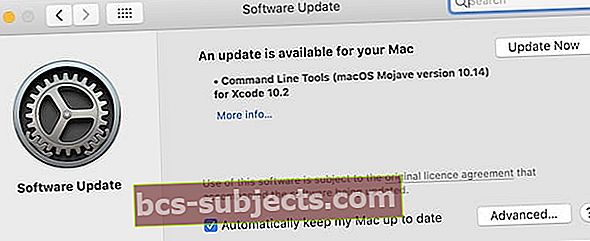 Ujistěte se, že si stáhnete a nainstalujete všechny aktualizace, které jsou k dispozici pro váš Mac nebo iPhone.
Ujistěte se, že si stáhnete a nainstalujete všechny aktualizace, které jsou k dispozici pro váš Mac nebo iPhone. Nakonec zkontrolujte aktualizace svého operačního softwaru a bezpečnostního softwaru. Zastaralý software ve vašem počítači Mac nebo iPhone může snadno zasahovat do stahování iTunes a App Store.
Může se také stát, že chyba v aktuálním softwaru byla vyřešena v novější aktualizaci. Možná Apple zjistil, proč je stahování filmů iTunes pro některé uživatele pomalé. Vydali by opravu tohoto problému v příští aktualizaci.
Podobně může bezpečnostní software třetích stran rušit stahování iTunes a App Store. Informace o tom, jak tento software aktualizovat - nebo dočasně deaktivovat - získáte u svého poskytovatele softwaru.
Jak mohu aktualizovat software na iPhone?
- Jít do Nastavení >Všeobecné >Aktualizace softwaru.
- Počkejte, až váš iPhone zkontroluje nové aktualizace.
- Stáhněte a nainstalujte všechny nalezené aktualizace.
Jak mohu aktualizovat software na počítači Mac?
- Na řádku nabídek přejděte na Jablko >Systémové preference… >Aktualizace softwaru.
- Počkejte, až váš Mac zkontroluje nové aktualizace.
- Stáhněte a nainstalujte všechny nalezené aktualizace.
 Navštivte web společnosti Apple Získat podporu a získejte další pomoc s opravou pomalého stahování.
Navštivte web společnosti Apple Získat podporu a získejte další pomoc s opravou pomalého stahování. Pokud potíže přetrvávají, možná budete chtít kontaktovat společnost Apple přímo prostřednictvím jejich webu Získat podporu.
Můžete také zkontrolovat tento příspěvek, který jsme vytvořili, pokud iTunes řeknou: „Síťové připojení bylo obnoveno.“
Nebo tento další, pro který jsme napsali, když je vaše platební metoda v iTunes odmítnuta.
Doufáme, že tyto tipy vyřešily všechny problémy, které jste měli s pomalým stahováním iTunes nebo App Store na vašem iPhone nebo Mac. Pokud vše proběhlo dobře, vaše filmy z iTunes by se měly stahovat rychleji než kdy dříve. Dejte nám vědět svůj příběh v komentářích!


